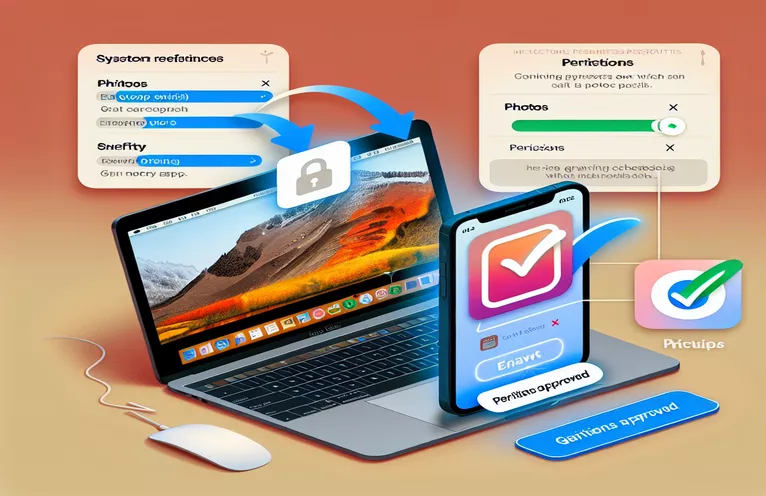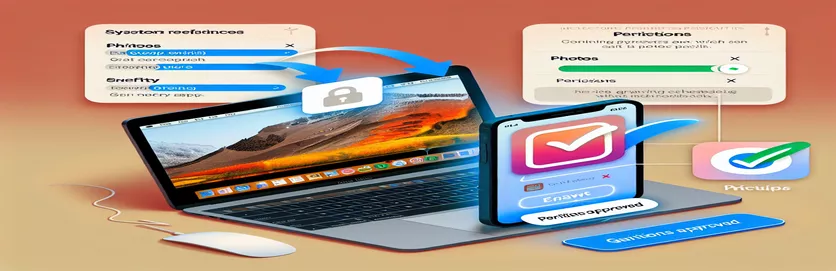Forståelse af fototilladelsesproblemet i MacOS SwiftUI Apps
At udvikle en MacOS-app, der integreres med Fotos-biblioteket, kan være en givende, men alligevel udfordrende oplevelse. Hvis du har bygget en SwiftUI-app og stødt på problemer med Photos-tilladelsesflowet, er du ikke alene. Det er en almindelig forhindring for udviklere, især når de konfigurerer de nødvendige konfigurationer for systemets privatlivsindstillinger. 😅
I MacOS kræver det et par afgørende trin at anmode om adgang til følsomme ressourcer som Fotos-biblioteket. Det typiske flow involverer opdatering af `Info.plist`, konfigurering af sandbox-indstillinger og brug af de korrekte API'er som `PHPhotoLibrary`. Men selvom alle de rigtige elementer ser ud til at være på plads, fungerer tingene ikke altid som forventet - såsom når appen ikke vises i Systemindstillinger under fanen Privatliv. 😕
Mens du arbejder med SwiftUI, har du muligvis allerede din brugergrænseflade sat op til at anmode om tilladelser og vise statusopdateringer, men hvis appen ikke vises i afsnittet Fotos i indstillingerne for beskyttelse af personlige oplysninger og sikkerhed, kan det lade dig klø dit hoved. Lad os nedbryde roden til dette problem og udforske potentielle rettelser for at sikre, at din app får den nødvendige adgang uden problemer.
I de følgende afsnit gennemgår vi, hvordan du sikrer, at din app er korrekt konfigureret til at anmode om Fotos-tilladelser på MacOS. Vi dækker de nødvendige kodejusteringer, indsigt i tilladelsesflowet og deler endda nogle bedste fremgangsmåder for at hjælpe din app med at opføre sig som forventet. Så tag en kop kaffe ☕, og lad os dykke ind!
| Kommando | Eksempel på brug |
|---|---|
| PHPhotoLibrary.authorizationStatus(for:) | Bruges til at kontrollere den aktuelle autorisationsstatus for adgang til fotobiblioteket. Det returnerer en værdi af typen PHAuthorizationStatus, som kan være .authorized, .denied, .restricted eller .notDetermined. |
| PHPhotoLibrary.requestAuthorization(for:) | Anmoder om tilladelse til at få adgang til fotobiblioteket. Denne metode udløser en systemprompt til brugeren om at give eller nægte adgang. Det er vigtigt for at håndtere brugerens samtykke til at få adgang til private data. |
| PHFetchOptions | Bruges til at definere muligheder for at hente aktiver fra fotobiblioteket, såsom at begrænse antallet af hentede aktiver. I eksemplet begrænser det hentning til 1 aktiv med fetchLimit-egenskaben. |
| PHAsset.fetchAssets(with:options:) | Henter aktiver (f.eks. billeder eller videoer) fra Fotos-biblioteket ved hjælp af angivne hentemuligheder. Det er nøglen til at interagere med Fotos-biblioteket og hente medier. |
| DispatchQueue.main.async | Bruges til at opdatere brugergrænsefladen på hovedtråden. Da godkendelsesanmodninger er asynkrone, er det vigtigt at bruge dette til at lave UI-opdateringer, efter at tilladelsesanmodningen er fuldført. |
| @State | Bruges i SwiftUI til at skabe en tilstandsvariabel, der kan indeholde og spore mutable data i en visning. Det er vigtigt for at administrere autorisationsstatus og andre dynamiske værdier i appens brugergrænseflade. |
| .onAppear | En SwiftUI-visningsmodifikator, der udfører en kodeblok, når visningen vises på skærmen. Det er nyttigt til at udløse godkendelsestjek og andre handlinger, når visningen indlæses. |
| Text() | Viser tekst i en SwiftUI-visning. Det bruges til at vise meddelelser til brugeren, såsom status for fotobibliotekets autorisation eller relateret feedback. |
| Button() | Opretter en trykbar knap i SwiftUI, der udfører en kodeblok, når der klikkes på den. I eksemplet bruges det til at udløse handlinger som at anmode om tilladelser eller hente fotobiblioteket. |
| .foregroundColor() | Bruges til at ændre farven på tekst i SwiftUI. Det bruges her til visuelt at angive status for Fotos-tilladelsen (grøn for givet, rød for nægtet osv.). |
Forstå fototilladelsesflowet i en MacOS SwiftUI-app
I den angivne SwiftUI-kode forsøger vi at implementere en funktion, hvor appen anmoder om adgang til fotobiblioteket ved hjælp af Apples PHPhotoLibrary API. Dette involverer en række trin, der starter fra at kontrollere den aktuelle autorisationsstatus til at anmode om tilladelser og til sidst forsøge at hente aktiver fra Fotos-biblioteket. Det første afgørende trin i scriptet er at kalde PHPhotoLibrary.authorizationStatus(for:) fungere. Denne funktion kontrollerer den aktuelle autorisationsstatus for appen for at få adgang til fotobiblioteket. Resultatet af dette opkald kan være en af fire værdier: .notDetermined, .authorized, .denied eller .restricted. Appen bruger derefter disse oplysninger til at bestemme, hvilke handlinger der skal udføres – om der skal vises en knap til anmodning om tilladelse eller om en meddelelse, der forklarer, at adgang nægtes. For eksempel, hvis brugeren allerede har nægtet tilladelse, viser appen en meddelelse, der beder dem om at gå til Systemindstillinger for at aktivere adgang manuelt.
Den næste nøglekommando er PHPhotoLibrary.requestAuthorization(for:), som bruges til at anmode om adgang til fotobiblioteket. Når denne kommando kaldes, beder systemet brugeren om en dialogboks for anmodning om tilladelse. Dette er en asynkron operation, og når først brugeren svarer, skal appen håndtere svaret korrekt. I scriptet bruger vi DispatchQueue.main.async-lukningen for at sikre, at eventuelle UI-opdateringer sker på hovedtråden, efter at brugeren har truffet deres valg. For eksempel, hvis brugeren giver tilladelse, fortsætter appen med at hente og vise billeder. Uden denne korrekte håndtering kan appen forsøge at opdatere brugergrænsefladen fra en baggrundstråd, hvilket kan forårsage potentielle nedbrud eller forkert adfærd. Et eksempel i det virkelige liv: tænk på en app som et billedredigeringsværktøj, der skal anmode om adgang til brugerens fotobibliotek. Hvis appen ikke administrerer flowet korrekt, kan brugeren blive forvirret, når de ikke ser det forventede resultat efter at have givet tilladelse.
En anden vigtig del af koden er brugen af PHFetchOptions og PHAsset.fetchAssets(with:options:). Disse kommandoer bruges til at interagere med Fotos-biblioteket og hente aktiver (såsom billeder eller videoer). De PHFetchOptions klasse bruges til at specificere eventuelle filtre eller begrænsninger for henteoperationen. For eksempel begrænser kodestykket hentningen til ét aktiv med hentegrænse ejendom, hvilket kan være nyttigt i situationer, hvor appen kun har brug for et lille antal elementer til at vise eller behandle. Når hentehandlingen er fuldført, logger appen antallet af hentede aktiver, hvilket er nyttigt til fejlretning og sikring af, at appen får korrekt adgang til biblioteket. Forestil dig et scenarie, hvor du kun ønsker at vise det seneste billede i en fotofremviser-app. Begrænsning af antallet af hentede aktiver giver mulighed for mere effektiv hukommelsesbrug og hurtigere behandling.
De SwiftUI-specifikke komponenter i koden, såsom @Tilstand og .påVisning modifikatorer, spiller en afgørende rolle i styring af tilstand og udløsning af handlinger i appens brugergrænseflade. De @Tilstand egenskabsindpakning bruges til at spore autorisationsstatus og logmeddelelser, så brugergrænsefladen kan opdateres dynamisk som svar på ændringer. De .påVisning modifikator sikrer, at appen kontrollerer fotos autorisationsstatus, så snart visningen vises, så brugeren ser de korrekte oplysninger, når de åbner appen første gang. For eksempel, hvis appen registrerer, at brugeren endnu ikke har givet tilladelse, viser den knappen "Anmod om adgang". Denne tilgang forbedrer brugeroplevelsen ved at sikre, at appen altid er synkroniseret med systemets tilstand. Et eksempel fra den virkelige verden ville være en app, der kræver tilladelse til at få adgang til følsomme data, som en bankapp, der beder om biometrisk godkendelse, når brugeren åbner appen for første gang.
Forstå problemet med fototilladelser i MacOS SwiftUI Apps
Programmeringstilstand: SwiftUI og MacOS Photos Framework
import SwiftUIimport Photosstruct PhotosPermissionView: View { @State private var authorizationStatus: PHAuthorizationStatus = .notDetermined @State private var logMessage: String = "Waiting for user action..." var body: some View { VStack(spacing: 20) { Text("Photos Permission") .font(.largeTitle) .padding() if authorizationStatus == .authorized || authorizationStatus == .limited { Text("Access to Photos Library granted!") .foregroundColor(.green) Text(logMessage) .font(.caption) .foregroundColor(.gray) Button("Fetch Photos Library") { fetchPhotosLibrary() } .buttonStyle(.borderedProminent) } else if authorizationStatus == .denied || authorizationStatus == .restricted { Text("Access to Photos Library denied.") .foregroundColor(.red) Text("You can enable access in System Preferences.") .font(.caption) .foregroundColor(.gray) } else { Text("Permission to access Photos is not yet determined.") .foregroundColor(.orange) Button("Request Access") { requestPhotosPermissionAndTriggerUI() } .buttonStyle(.borderedProminent) } } .padding() .onAppear { checkPhotosAuthorizationStatus() } } private func checkPhotosAuthorizationStatus() { authorizationStatus = PHPhotoLibrary.authorizationStatus(for: .readWrite) logMessage = "Current Photos authorization status: \(authorizationStatus.rawValue)" print(logMessage) } private func requestPhotosPermissionAndTriggerUI() { print("Requesting Photos permission...") PHPhotoLibrary.requestAuthorization(for: .readWrite) { status in DispatchQueue.main.async { authorizationStatus = status logMessage = "Authorization status after request: \(status.rawValue)" print(logMessage) if status == .authorized || status == .limited { print("Access granted. Attempting to trigger Photos UI...") self.fetchPhotosLibrary() } } } } private func fetchPhotosLibrary() { let fetchOptions = PHFetchOptions() fetchOptions.fetchLimit = 1 let fetchResult = PHAsset.fetchAssets(with: .image, options: fetchOptions) logMessage = "Fetched \(fetchResult.count) assets from the Photos Library." print(logMessage) }}Løsning til at vise app i fototilladelsessektionen
Programmeringstilstand: SwiftUI, App Sandbox Configuration
import SwiftUIimport Photos// This script will help in ensuring that the app appears in the Privacy section of System Preferencesstruct PhotosPermissionView: View { @State private var authorizationStatus: PHAuthorizationStatus = .notDetermined @State private var logMessage: String = "Waiting for user action..." var body: some View { VStack(spacing: 20) { Text("Photos Permission") .font(.largeTitle) .padding() if authorizationStatus == .authorized || authorizationStatus == .limited { Text("Access to Photos Library granted!") .foregroundColor(.green) Text(logMessage) .font(.caption) .foregroundColor(.gray) Button("Fetch Photos Library") { fetchPhotosLibrary() } .buttonStyle(.borderedProminent) } else if authorizationStatus == .denied || authorizationStatus == .restricted { Text("Access to Photos Library denied.") .foregroundColor(.red) Text("You can enable access in System Preferences.") .font(.caption) .foregroundColor(.gray) } else { Text("Permission to access Photos is not yet determined.") .foregroundColor(.orange) Button("Request Access") { requestPhotosPermissionAndTriggerUI() } .buttonStyle(.borderedProminent) } } .padding() .onAppear { checkPhotosAuthorizationStatus() } } private func checkPhotosAuthorizationStatus() { authorizationStatus = PHPhotoLibrary.authorizationStatus(for: .readWrite) logMessage = "Current Photos authorization status: \(authorizationStatus.rawValue)" print(logMessage) } private func requestPhotosPermissionAndTriggerUI() { print("Requesting Photos permission...") PHPhotoLibrary.requestAuthorization(for: .readWrite) { status in DispatchQueue.main.async { authorizationStatus = status logMessage = "Authorization status after request: \(status.rawValue)" print(logMessage) if status == .authorized || status == .limited { print("Access granted. Attempting to trigger Photos UI...") self.fetchPhotosLibrary() } } } } private func fetchPhotosLibrary() { let fetchOptions = PHFetchOptions() fetchOptions.fetchLimit = 1 let fetchResult = PHAsset.fetchAssets(with: .image, options: fetchOptions) logMessage = "Fetched \(fetchResult.count) assets from the Photos Library." print(logMessage) }}// Make sure to configure your App's Sandbox settings:func enableAppSandbox() { // Open your Info.plist file and ensure the following settings are set: // <key>NSPhotoLibraryUsageDescription</key> // <string>We need access to your Photos library to display images.</string> // Enable 'Photos' access in the App Sandbox settings // Also, ensure that the app is properly signed and sandboxed to request these permissions.}Forbedring af fototilladelsesflow i MacOS SwiftUI-apps
Når du arbejder med MacOS SwiftUI-apps, er det afgørende at administrere brugernes privatliv og tilladelsesanmodninger, især når du får adgang til følsomme oplysninger som Fotos-biblioteket. I det angivne eksempel forsøger appen at anmode om adgang til Fotos-biblioteket, men applikationen vises ikke i Systemindstillinger under Privatlivsindstillinger, hvilket forhindrer brugeren i at give tilladelse. Et nøgleaspekt, der kan påvirke denne adfærd, er, om appen er korrekt konfigureret i Sandbox-miljøet. For apps, der anmoder om adgang til systemressourcer som Fotos-biblioteket, er den korrekte berettigelse i App Sandbox nødvendig. Du skal sikre dig, at afkrydsningsfeltet "Fotos" er aktiveret i appens sandkasseindstillinger i Xcode. Denne indstilling giver din app mulighed for at anmode om tilladelse til at få adgang til brugerens fotobibliotek. Hvis dette ikke er indstillet, vil appen fejle lydløst, og brugeren vil ikke se muligheden for at give adgang i panelet Systemindstillinger.
Et andet aspekt at overveje er brugen af NSPhotoLibraryUsageDescription tastes ind Info.plist fil. Denne nøgle er påkrævet af Apple for at forklare, hvorfor din app skal have adgang til Fotos-biblioteket. Den beskrivelse, du giver, vises i tilladelsesdialogen, der vises, når appen anmoder om adgang. Uden denne nøgle vil din app ikke være i stand til at anmode om adgang til fotobiblioteket, og systemet vil ikke vise tilladelsesdialogen. Dette er et vigtigt skridt i at overholde Apples krav til beskyttelse af personlige oplysninger. Sørg for tydeligt at beskrive, hvorfor appen har brug for adgang, for eksempel: "Denne app kræver adgang til dit fotobibliotek for at hjælpe dig med at vælge og redigere billeder." Uden dette kan appen blive afvist under appgennemgangsprocessen eller ikke fungere som forventet.
Endelig er en anden vigtig del at teste tilladelsesflowet i forskellige scenarier. Nogle gange mislykkes anmodninger om tilladelse på grund af en tidligere afvist anmodning eller andre indstillinger på systemniveau. Du kan teste, hvordan din app opfører sig i disse forskellige tilstande ved manuelt at justere tilladelsesindstillingerne for Fotos i Systemindstillinger. For eksempel, hvis brugeren allerede har nægtet adgang til Fotos, skal appen vise en passende meddelelse, der fortæller brugeren, hvordan man manuelt aktiverer adgang via systemindstillingerne. Overvej desuden at teste appen med forskellige privatlivsindstillinger, såsom med en ren brugerkonto eller efter nulstilling af appens privatlivstilladelser. Dette sikrer, at appens flow er konsistent på tværs af forskellige enheder og konfigurationer.
Ofte stillede spørgsmål om fototilladelser i MacOS SwiftUI
- Hvordan konfigurerer jeg min MacOS-app til at få adgang til fotobiblioteket?
- Appen har brug for "Fotos"-rettigheder i App Sandbox-indstillingerne og NSPhotoLibraryUsageDescription tastes ind Info.plist fil for at forklare, hvorfor adgang er nødvendig.
- Hvorfor vises min app ikke i afsnittet Fotos i Systemindstillinger?
- Hvis din app ikke vises, skal du kontrollere, at de korrekte tilladelser er indstillet i Info.plist og at "Fotos"-indstillingen er aktiveret i din apps sandkasseindstillinger i Xcode.
- Hvad skal jeg gøre, hvis min app stadig ikke beder om tilladelse til Fotos?
- Sørg for, at appen har de nødvendige rettigheder, og at appens kode korrekt anmoder om adgang ved hjælp af PHPhotoLibrary.requestAuthorization(for:). Sørg også for, at din app køres på en MacOS-version, der understøtter disse API'er.
- Hvordan kan jeg fejlsøge tilladelsesproblemer i min MacOS-app?
- Tjek systemlogfilerne for eventuelle fejl relateret til privatlivstilladelser. Juster også tilladelsesindstillingerne manuelt i Systemindstillinger og verificer app-adfærden med forskellige konfigurationer for at se, hvordan den reagerer på hver tilstand.
- Hvad gør PHPhotoLibrary.authorizationStatus(for:) metode gøre?
- Denne metode kontrollerer den aktuelle status for fotobibliotekets autorisation og returnerer værdier som f.eks .authorized, .denied, eller .notDetermined baseret på brugerens valg.
- Hvorfor er NSPhotoLibraryUsageDescription nøgle nødvendig?
- Denne nøgle forklarer brugeren, hvorfor appen skal have adgang til fotobiblioteket. Uden det vil appen undlade at anmode om tilladelse og blive afvist af Apples gennemgangsproces.
- Hvad sker der, hvis jeg ikke håndterer autorisationsstatusser korrekt i min app?
- Hvis autorisationsstatusser ikke håndteres korrekt, kan appen gå ned, mislykkes i at opdatere brugergrænsefladen korrekt eller vise vildledende beskeder til brugeren, hvilket fører til en dårlig brugeroplevelse.
- Kan jeg anmode om adgang til Fotos-biblioteket flere gange?
- Nej, når først brugeren har givet eller nægtet adgang, vil appen ikke udløse anmodningen igen. Du bør vise relevante meddelelser baseret på den aktuelle autorisationsstatus.
- Hvordan kan jeg begrænse antallet af aktiver, jeg henter fra biblioteket Fotos?
- Du kan bruge PHFetchOptions.fetchLimit at begrænse antallet af aktiver, der returneres af PHAsset.fetchAssets(with:options:) metode, hvilket gør din app mere effektiv.
- Hvad skal jeg gøre, hvis min app går ned, når jeg prøver at hente aktiver?
- Sørg for, at du håndterer fejl elegant ved først at tjekke godkendelsesstatussen og sikre, at din app har de korrekte rettigheder og tilladelser.
- Hvordan guider jeg brugere til at aktivere Fotos-tilladelser manuelt?
- Vis en meddelelse i appen, der forklarer, hvordan brugeren kan aktivere adgang via Systemindstillinger, hvilket er nødvendigt, hvis brugeren har nægtet adgang.
Reparation af Photos Permission Flow i MacOS SwiftUI Apps
For at din MacOS SwiftUI-app korrekt kan anmode om adgang til fotobiblioteket, skal du sikre dig, at flere kritiske konfigurationer er på plads. Først i din Info.plist, inkludere NSPhotoLibraryUsageDescription nøgle med en klar besked, der forklarer, hvorfor der er behov for adgang. Dette sikrer, at brugerne forstår appens formål med at anmode om tilladelse. Uden denne nøgle vil appen ikke være i stand til at vise dialogen om tilladelsesanmodning. Sørg desuden for, at appen har de nødvendige rettigheder i App Sandbox indstillinger i Xcode, hvilket specifikt aktiverer muligheden "Fotos" for at anmode om tilladelse til at læse og skrive til fotobiblioteket.
Et andet vigtigt aspekt er at kontrollere den aktuelle autorisationsstatus vha PHPhotoLibrary.authorizationStatus(for:). Denne metode returnerer en status som f.eks .autoriseret, .afvist, eller .ikke bestemt, som hjælper dig med at bestemme flowet af din app. Når status er .ikke bestemt, skal din app vise en knap for at anmode om tilladelse. Hvis status er .afvist eller .begrænset, skal appen guide brugeren til at aktivere adgang i Systemindstillinger. For en glat oplevelse er det vigtigt at håndtere alle tilstande korrekt og kommunikere tydeligt med brugeren.
Endelig er det vigtigt at teste din app med forskellige tilladelseskonfigurationer for at sikre, at den fungerer som forventet på tværs af enheder. Du kan teste forskellige scenarier, såsom når brugeren allerede har nægtet adgang, eller når Fotos-biblioteket er utilgængeligt. Ved at udløse disse tilstande og observere, hvordan din app reagerer, sikrer du, at appen altid giver klar feedback, såsom at informere brugeren om at besøge Systemindstillinger for at aktivere Fotos-adgang. Denne testproces er afgørende for at give en problemfri brugeroplevelse på tværs af forskellige privatlivsindstillinger og enhedskonfigurationer. 🖼️
Konklusion:
Ved at følge ovenstående trin og sikre, at din app er konfigureret korrekt, vil den kunne anmode om og modtage adgang til Fotos-biblioteket samt vises i indstillingerne for beskyttelse af personlige oplysninger i Systemindstillinger. At sikre de korrekte rettigheder, konfiguration og klar kommunikation med brugeren vil hjælpe med at løse tilladelsesproblemer effektivt.
Husk også at teste appen i forskellige konfigurationer, da forskellige privatlivsindstillinger eller tidligere tilladelser kan påvirke, hvordan appen opfører sig. Denne grundige test vil give brugerne en jævn oplevelse, når de bruger din apps Fotos-integration. 📸
Kilde og reference
- Detaljer om den nødvendige konfiguration for Fotos-tilladelser i MacOS-programmer kan findes i Apple Developer Documentation. Dette inkluderer de nødvendige Info.plist-nøgler og håndtering af Photos API. Apple-udviklerdokumentation
- For yderligere indsigt i MacOS privatlivsindstillinger og hvordan man anmoder om adgang til følsomme data, se denne vejledning om privatlivskonfiguration i MacOS apps: Oversigt over appbeskyttelse - Apple-udvikler